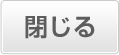検索結果詳細
ダイレクトバンキングサービス(ブラウザ)での利用開始登録(初回ログオン)時にMyセブン銀行での承認を求められました。やり方を教えてください。
ダイレクトバンキングサービスのご利用開始登録(初回ログオン)の際、ログオンID、パスワード、暗証番号入力後にMyセブン銀行からの承認操作が必要です。
※Myセブン銀行の初回利用設定がお済みでない場合、まずは初回利用設定をお願いします。
初回利用設定の手順はこちら
ブラウザ(ダイレクトバンキング)とアプリ(Myセブン銀行)でそれぞれの操作をお願いいたします。
手順①:ブラウザでの操作
ダイレクトバンキングサービスの承認待ち画面に表示された承認依頼番号を確認する
手順②:アプリでの操作
承認待ち画面を閉じずに、Myセブン銀行を起動し、ホーム画面左上の「承認が必要です」を押下する
承認依頼番号と一致していることを確認のうえ「ワンタイムパスワードを表示する」を押下する
手順③:アプリでの操作
ワンタイムパスワードの表示画面で表示されたワンタイムパスワードを控える
※「ホームにもどる」ボタンを押下すると再度承認依頼から操作が必要となりますのでご注意ください(アプリ内にはワンタイムパスワード入力画面はございません)
手順④:ブラウザでの操作
「手順①」のご利用開始登録の画面に戻り、アプリに表示されたワンタイムパスワードを入力する
※「手順②」の操作が完了していると、ご利用開始登録の「承認待ち」画面が「ワンタイムパスワード入力」画面に自動遷移します。画面切替わりに数秒かかることがございますので、お待ちください。
承認の手続きは以上です。振込限度額設定へ(またはメール受信確認へ)のボタンを押下し画面の案内にしたがってご利用開始登録をお願いいたします。
※Myセブン銀行の初回利用設定がお済みでない場合、まずは初回利用設定をお願いします。
初回利用設定の手順はこちら
ブラウザ(ダイレクトバンキング)とアプリ(Myセブン銀行)でそれぞれの操作をお願いいたします。
手順①:ブラウザでの操作
ダイレクトバンキングサービスの承認待ち画面に表示された承認依頼番号を確認する
手順②:アプリでの操作
承認待ち画面を閉じずに、Myセブン銀行を起動し、ホーム画面左上の「承認が必要です」を押下する
承認依頼番号と一致していることを確認のうえ「ワンタイムパスワードを表示する」を押下する
手順③:アプリでの操作
ワンタイムパスワードの表示画面で表示されたワンタイムパスワードを控える
※「ホームにもどる」ボタンを押下すると再度承認依頼から操作が必要となりますのでご注意ください(アプリ内にはワンタイムパスワード入力画面はございません)
手順④:ブラウザでの操作
「手順①」のご利用開始登録の画面に戻り、アプリに表示されたワンタイムパスワードを入力する
※「手順②」の操作が完了していると、ご利用開始登録の「承認待ち」画面が「ワンタイムパスワード入力」画面に自動遷移します。画面切替わりに数秒かかることがございますので、お待ちください。
承認の手続きは以上です。振込限度額設定へ(またはメール受信確認へ)のボタンを押下し画面の案内にしたがってご利用開始登録をお願いいたします。
カテゴリ


ご意見をお聞かせください
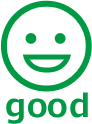 参考になった
参考になった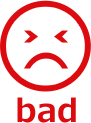 参考にならなかった
参考にならなかった